【Notion教程】使用Notion管理团队任务

生产力归根结底是为了高效完成任务,有效地追求更大的目标。你在使用 Notion 数据库时,可以轻松、精细地管理整个项目中团队的任务,以最大限度地提高效能力,一起来构建一个高效的待办事项系统:
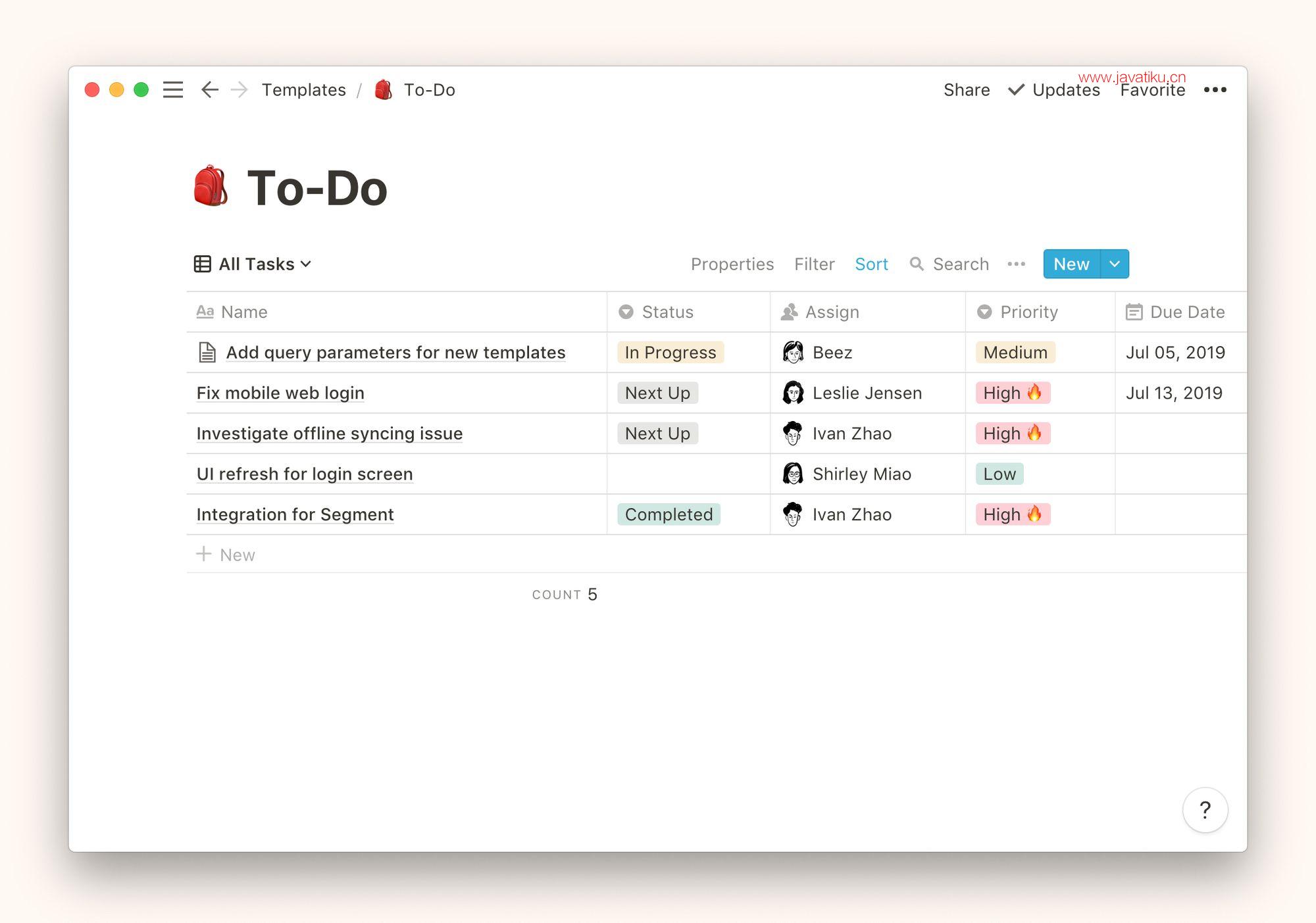
在本指导中,你将会看到:
1. 创建一个新数据库
- 在工作区添加一个新页面,然后从灰度菜单中选择
Table(表格)。 - 命名数据库。如果需要,将鼠标停在标题上,添加图标。
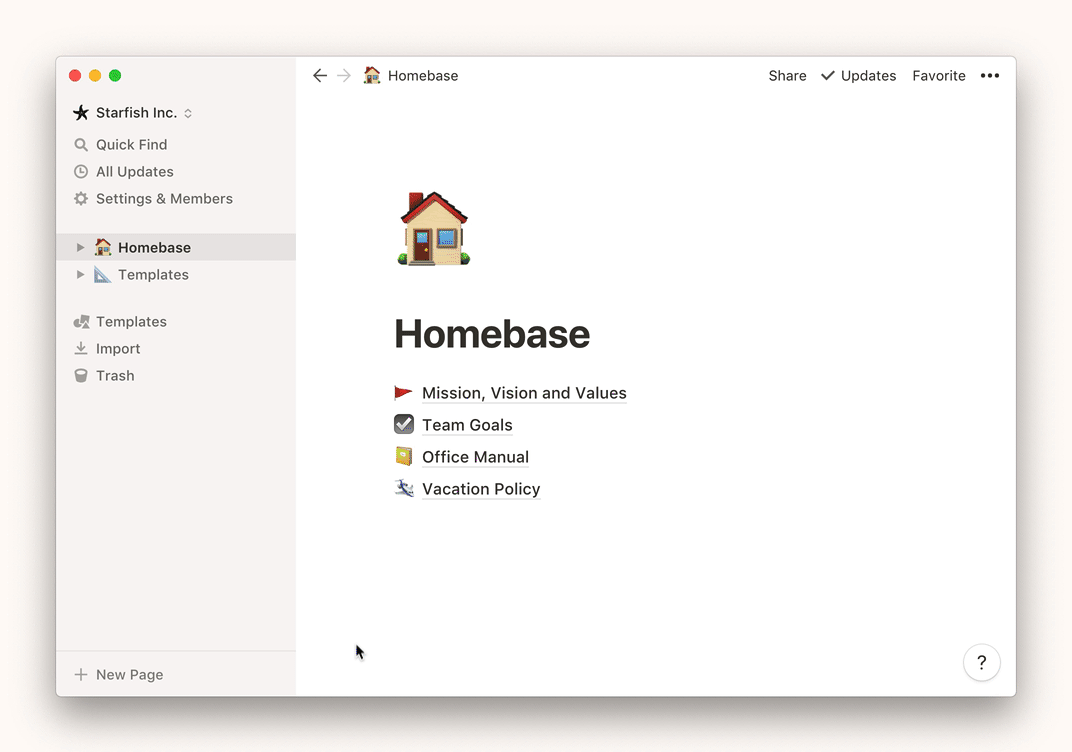
2. 定义属性
添加有助于追踪任务的属性。你可以思考一下如何对这些属性进行排序和筛选。在本例中包括以下属性:
- Status (状态) (
Select(选择)):特别适用于在看板试图下查看进度。 - Assign(分配) (
Person(人员)):谁负责这项任务? - Priority (优先级)(
Select(选择)):紧急程度如何? - Due Date (截止日期) (
Date(日期)):截止日期是什么时候? - Date Created(创建日期) (
Created Time(创建时间)):这个任务多久了?
添加、编辑属性
- 点击表格顶部的
Properties(属性)。 - 点击现有属性名称进行编辑,还可以
+ Add a property(添加属性),创建新属性。 - 命名属性。
- 在
Property Type(属性类型)下,选择要包含的信息类型。 - 重复操作每个属性。
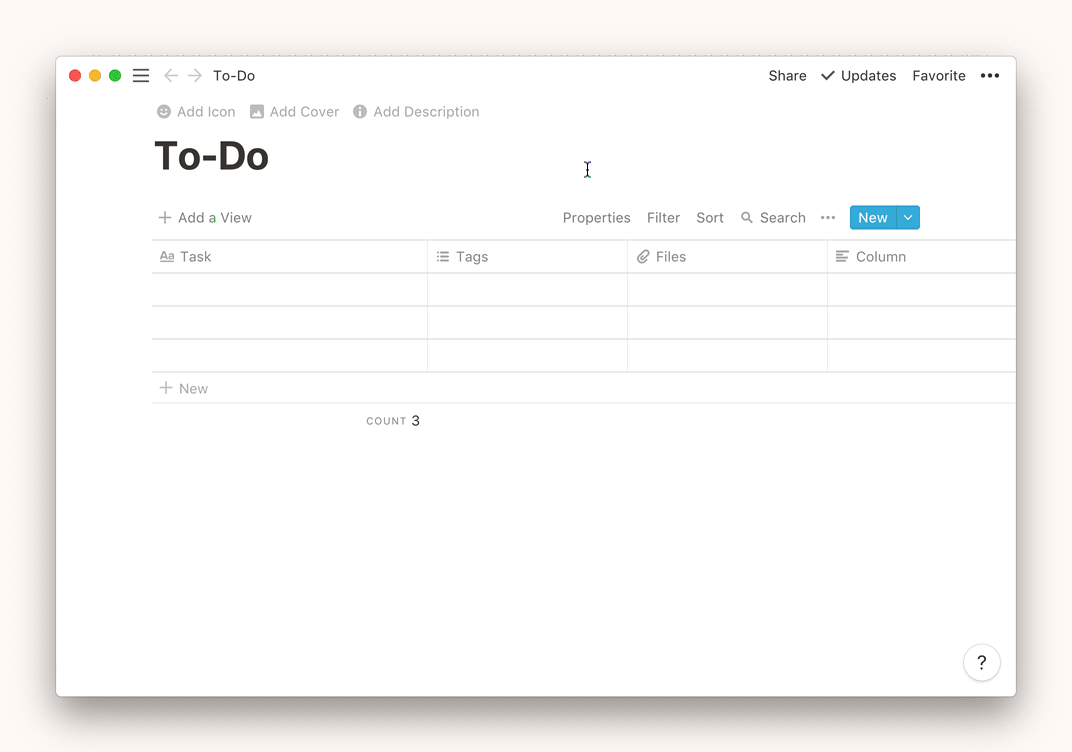
- 你还可以点击Name(名称) (
Title(标题))属性将其重命名为Tasks(任务)。
3.添加任务
为了将新任务添加到数据库,你有两个选择:
- 点击空白行,直接输入任务。你也可以点击底部的
+ New(新建),添加新的一行。 - 点击表格右上角的
New(新建)按钮,添加任务,并在预览模式下打开。
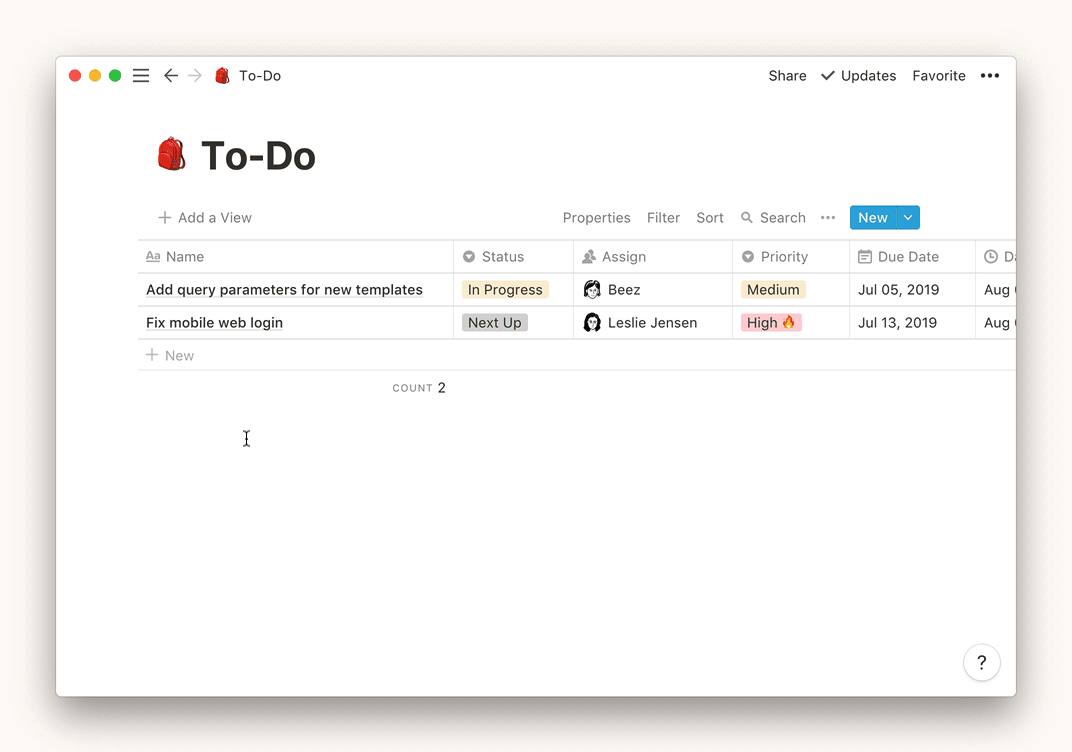
定义属性值
- 对于
Select(选择)属性,如本例中的 Status(状态)和 Priority(优先级),你可以在首次使用时,创建下拉选项。只需要输入文本,并点击enter(进入)。如果需要,可以选择与每个选项的含义相对应的颜色,比如 green(绿色)表示 Completed(已完成)。
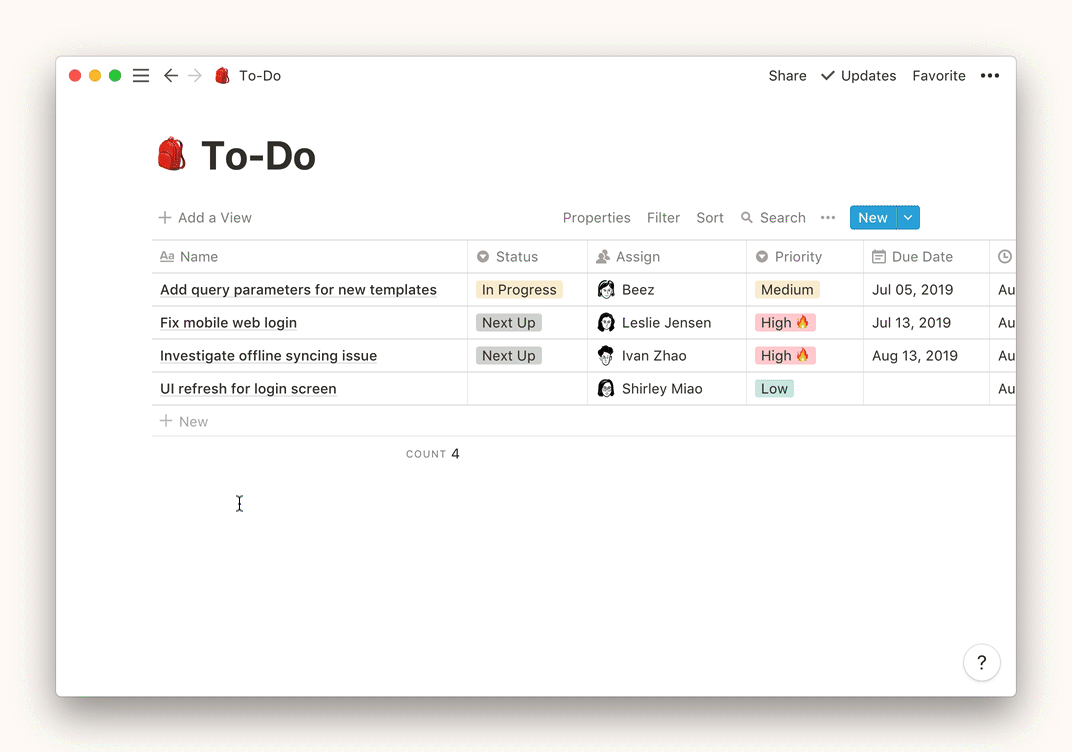
- 对于
Person(人员)属性,你可以选择工作区的成员。每当你分配任务给他们,他们都会收到通知。 - 自动创建
Created Time(创建时间)(以及Created By(创建人),Last Edited Time(最后编辑时间)等高级属性)。
4.自定义视图
Notion 能以多种方式查看相同的数据——当然,这是最有用的功能。你可以选择以表格、看板、日历、画廊等形式查看数据,还可以根据需求对数据进行筛选或排序。
添加看板视图
Notion 的看板模式 board(看板)能让你按共同属性对页面进行分组。比如,你可以在项目中按阶段进行任务分组,当任务完成,就可以将任务拖到已完成的阶段。
创建看板视图:
- 点击表格顶部的
+ Add a View(添加视图)。 - 命名看板,可与分组和筛选条件一致。在下例中,我们按照 Status(状态)分组,因此我们将视图命名为“By Status(按状态)”。
- 选择
Board(看板),然后点击Create(创建)。 - 在新看板的上方,点击
Group by(分组依据),然后选择分组页面的属性。正如我们在 Status(状态)分组中所见,默认情况下将选择第一个选项。 - 添加 Assign(分配)属性分组的面板,便可查看以人员分配的任务。增加 Priority(优先级)分组的面板,便可查看以紧急程度分类的任务。
添加筛选视图
如果你只想查看分配给某个同事的任务,那么你可以在看板中添加筛选视图,具体如下:
- 点击数据库左上方的下拉菜单。
- 选择当前视图旁的
•••,然后选择Duplicate(复制)。 - 点击同一个下拉菜单,然后点击复制视图旁的
•••。接着,写下能代表筛选条件的名称,比如 Ivan's Tasks,最后点击enter(回车)。 - 在看板上方,选择
Filter(筛选),然后+ Add a Filter(添加筛选)。 - 选择要筛选以及显示和隐藏的页面属性。 在 Ivan's Tasks 视图中,我们筛选了任务,其中
Assign(分配)属性Contains(包含)Ivan Zhao。
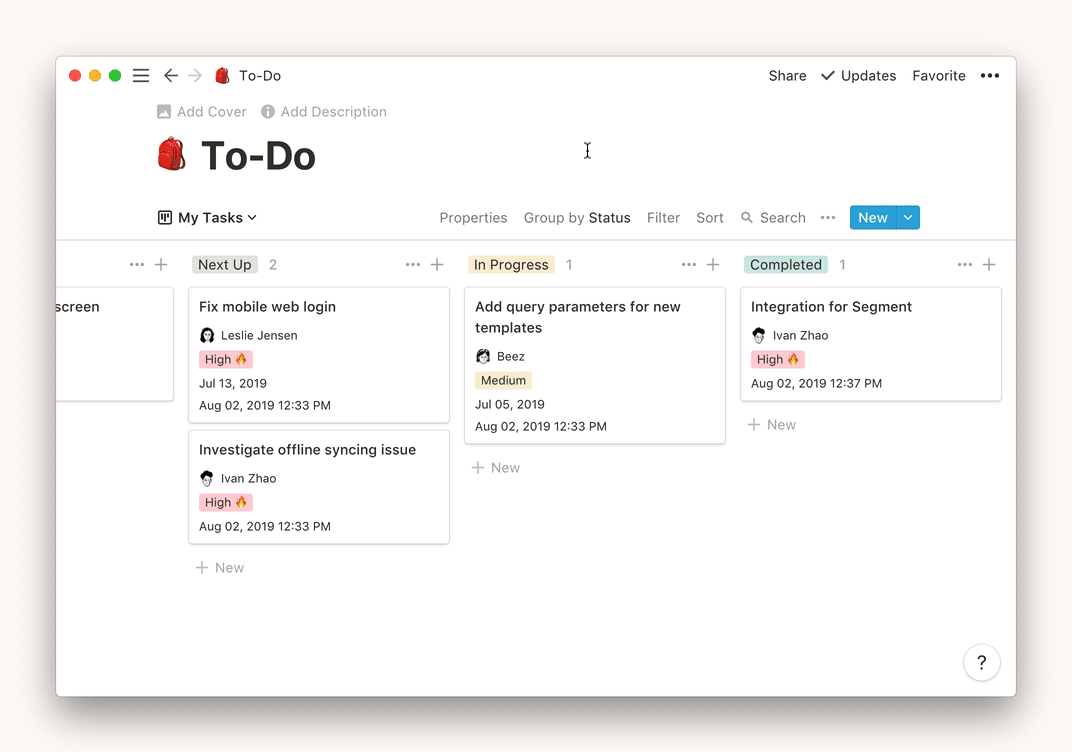
添加截止日期日历
- 点击数据库左上方的下拉菜单。
- 选择
+ Add a View(添加视图)。 - 输入日历视图的名称,然后选择
Calendar(日历),点击Create(创建)。 - 在默认情况下,你的日历会显示现有的
Date(日期)属性,那么在本例中就是 Due Date(截止日期)。如果要在日历上选择其它的Date(日期)属性,那么可以点击数据库上方的By [property name](按【属性名称】),然后选择其它日期属性。
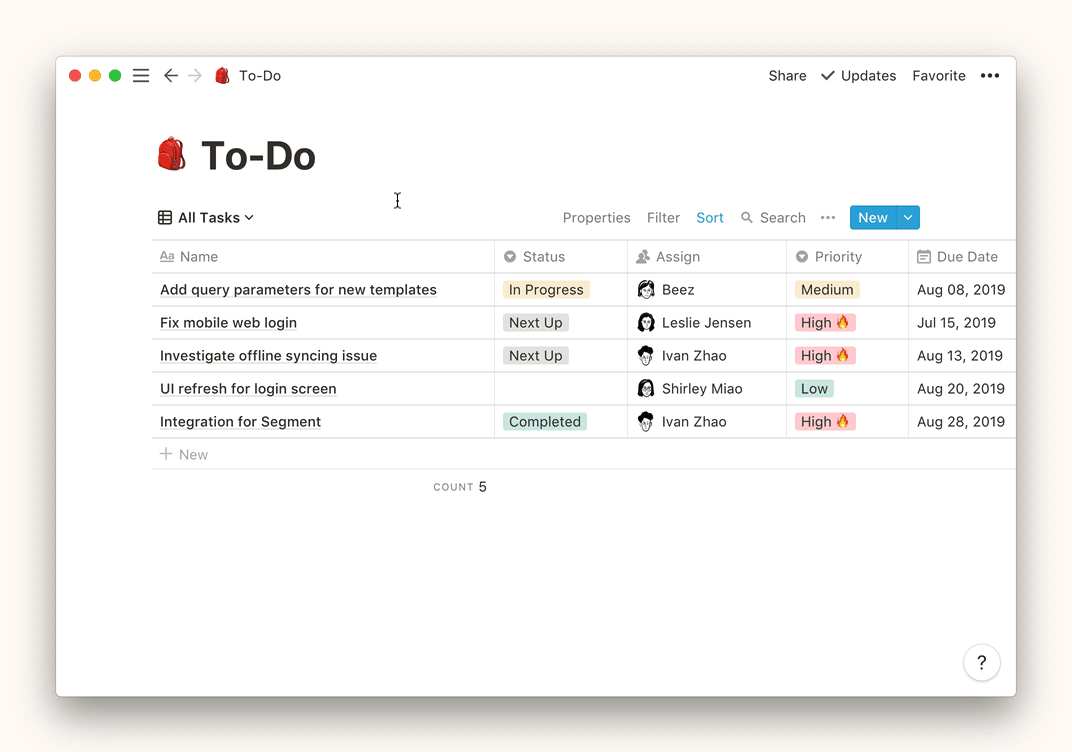
5.共享团队任务
共享任务能让你的团队保持同步、负责和高效。
- 如果要让工作区所有成员都可以访问任务,请点击页面右上方的
Share(共享),然后打开Workspace Access(工作区访问)。
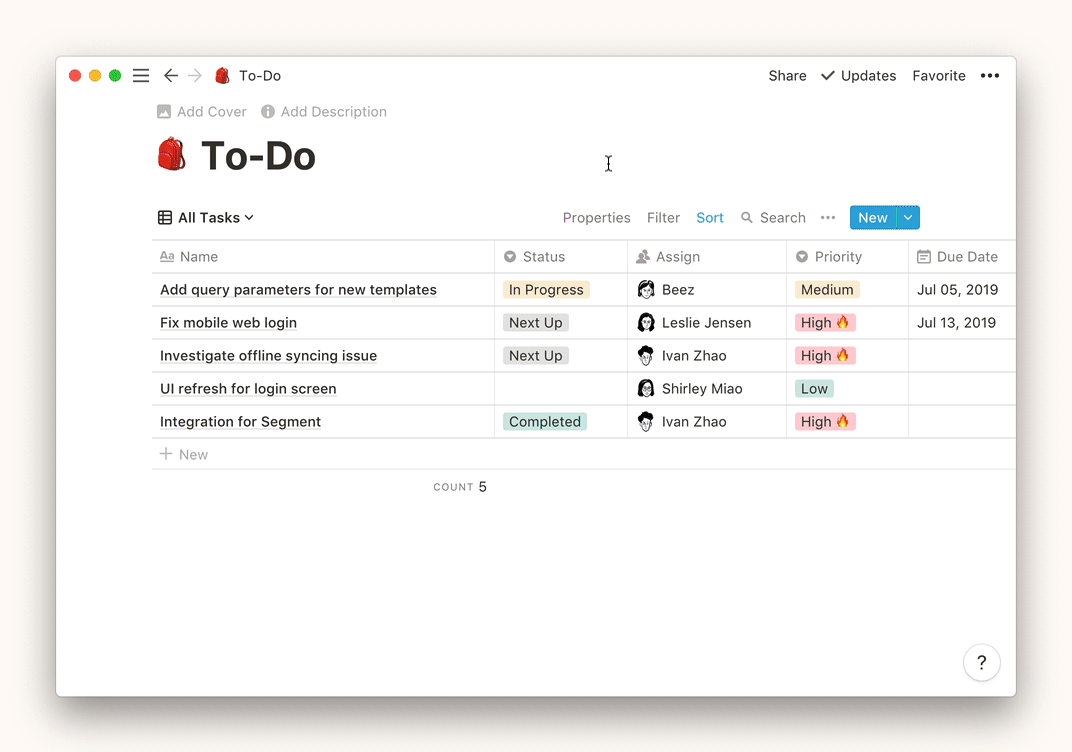
- 如果你想限制某个团队成员的访问权限,请点击页面右上方的
Share(共享),接着Invite a Person(邀请人员)。然后,添加工作区成员的名字,或者是添加其他用户的邮件地址。最后,分别给他们选择访问权限。
注意: 如果被邀请者没有现成的 Notion 账户,那么系统会提示她/他创建一个。



